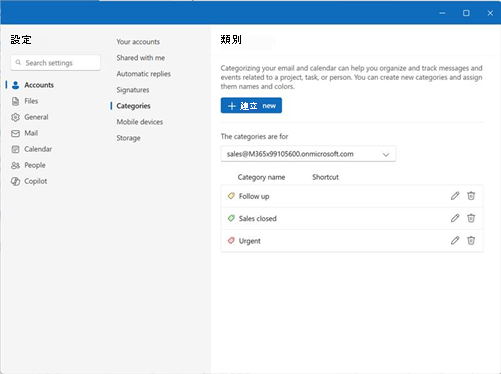如果組織中的某人與您共用信箱,您可能會想要能夠管理該信箱的 [類別]、[通知]、[規則] 和 [自動回復] 等) (設定。 您可以將信箱新增為帳戶,以在新的 Outlook 中執行此動作。
附註: 目前您的新 Outlook 版本可能無法將信箱新增為帳戶。
若要將共用信箱新增為帳戶,您必須擁有貴組織的IT系統管理員授與「完整存取」許可權。 如果您是系統管理員,請參閱管理收件者的許可權以深入瞭解。
在新的 Outlook 中將共用信箱新增為帳戶
在新 Outlook 中,選取 [ 設定 > 帳戶 ]> [與我共用]。 在 [ 與我共用] 窗格中,您可以看到資料夾的名稱以及與您共用資料夾的人員。
自動對應信箱
-
如果您的 IT 系統管理員 (自動對應) 自動新增共用信箱,您會在 [與我共用] 頁面上看到該信箱。 選取信箱以展開它。
-
若要將信箱新增為帳戶,請選取 [轉換]。 這會自動將信箱新增為帳戶。如果信箱並未自動新增,但您先前已將信箱新增至 Outlook,請依照上述相同的步驟將信箱升級為完整帳戶:
非自動新增的信箱
如果 [信箱] 並未自動新增,而且您尚未將它新增至 Outlook,請在 [與我共用] 頁面上選取 [+ 新增 ],然後依照提示進行。 只要您擁有必要的許可權,新 Outlook 就會自動將信箱新增為帳戶:
確認已將共用信箱新增為帳戶
正確新增為帳戶的共用信箱會顯示在 [您的帳戶] 頁面上,就像顯示其他使用者帳戶一樣。 如果 [您的帳戶設定] 頁面上沒有顯示 [共用信箱],您可能需要返回上一個步驟,或檢查您在共用信箱上的許可權。
減少您對共用信箱的許可權
如果您不想使用共用信箱做為完整帳戶,您可以將它變更回共享資料夾。 若要將新增為帳戶的共用信箱變更為共用資料夾,請在您要變更的共用信箱上選取 [ 其他
管理共用信箱的設定
當共用信箱新增為帳戶時,該信箱會出現在共用信箱所支援的每個設定的 [帳戶選取器] 中,例如 [類別]、[通知]、[規則] 和 [自動回復]。
共用信箱作為帳戶的已知間距
|
已知的間距 |
狀態 |
|
在共用信箱中搜尋行事曆事件。 (注意:搜尋電子郵件的運作方式與預期一樣) |
即將推出 |
|
人員 中的共用信箱支援 |
儲備 |
|
共用聯繫人的能力 |
儲備 |
|
共用信箱的 [記事] 資料夾 |
儲備 |
|
共用信箱的工作 |
儲備 |
|
共用信箱的載入巨集 |
共用信箱支援的載入巨集即將推出 |
|
共用信箱的 封存資料夾 |
即將推出 |

![[與我共用] 設定頁面](/images/zh-tw/8062cb4d-bdf1-4b40-a02f-78d44a83dbc8)
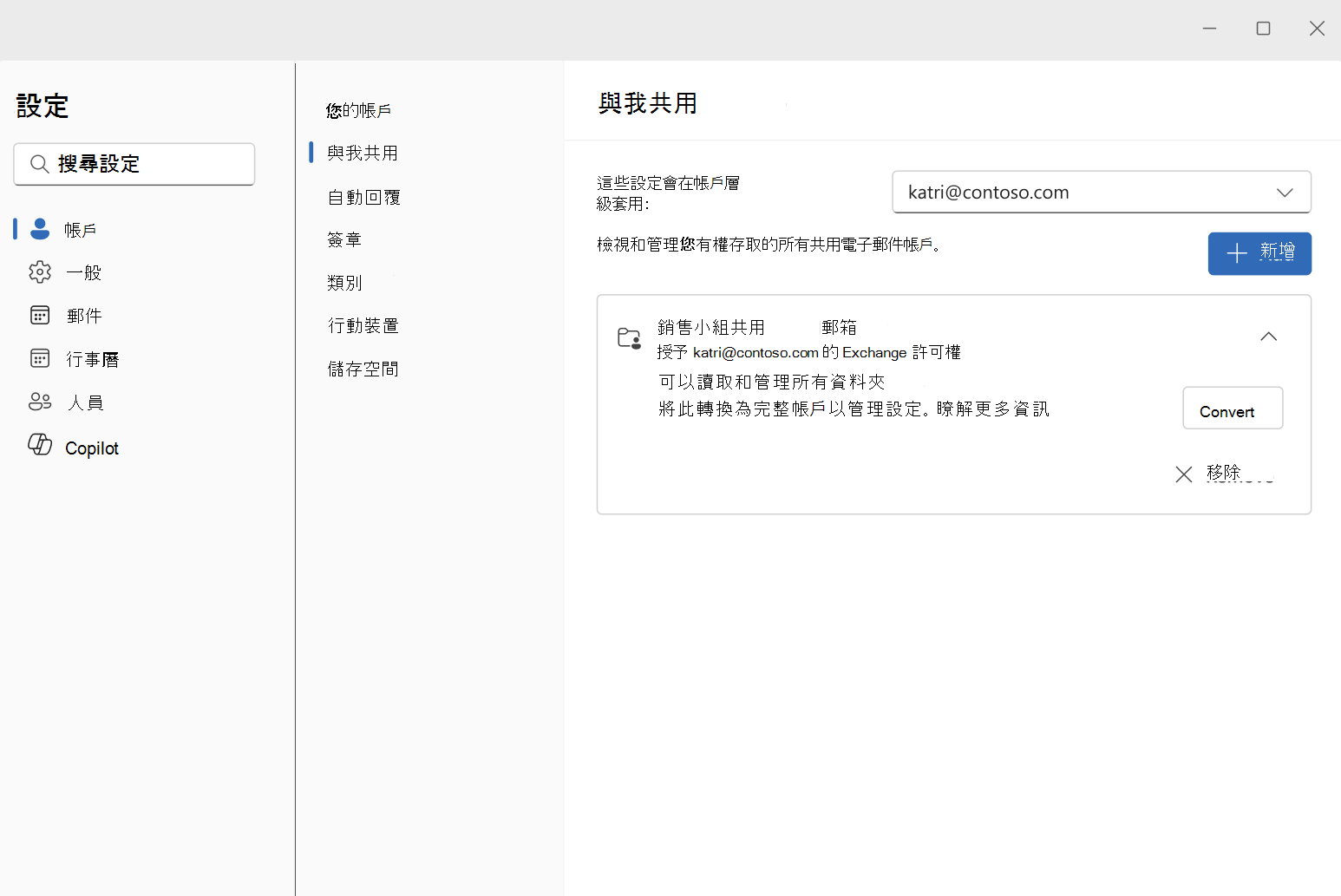
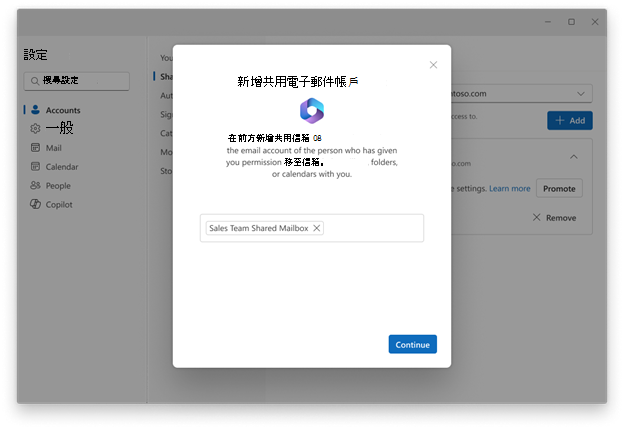
![顯示共用信箱在 [您的帳戶] 頁面上顯示方式的影像](/images/zh-tw/8f964367-74f8-4c90-9484-90bc8d3d41b1)

![[使用為共享資料夾] 按鈕](/images/zh-tw/3405a99b-8f6e-444a-bc3e-982a4c4d0671)